Проналажење и инсталирање управљачких програма за Блуетоотх адаптер у Виндовс 10

Сада је скоро сваки лаптоп опремљен уграђеним Блуетоотх адаптером, који је лемљен на матичној плочи. За моделе матичних плоча за стационарне рачунаре ово је решење мање уобичајено, па корисници морају да купују адаптер који се повезује преко УСБ порта. Није важно врста уређаја, још увијек захтијева присуство драјвера на рачунару, што осигурава његов исправан рад. Данас желимо размотрити све доступне методе претраживања и инсталирања софтвера за блуетоотх адаптере.
Садржај
Тражимо и инсталирамо управљачке програме за Блуетоотх адаптер у Виндовс 10
Као пример ћемо узети адаптер за лаптоп, пошто је ова врста опреме уобичајена. Ако сте власник уклоњивог Блуетоотх-а, пажљиво прочитајте наша упутства, јер у таквим случајевима поступак претраживања може бити мало другачији, међутим, неће бити кардиналне разлике.
Метода 1: Званична веб локација произвођача
Постоје многе познате велике корпорације које производе додатне Блуетоотх адаптере за рачунаре. Поред тога, развој лаптопа све је више повезан са популарним именима. Све ове корпорације морају имати службену веб страницу на којој власници производа могу добити не само опште информације, већ и имати приступ свим потребним датотекама. Због тога је тражење управљачких програма на страници за подршку препоручена опција, а такође је сигурно и ефикасно.
- Идите на страницу званичне веб локације програмера, након што сте сазнали адресу на кутији, у упутствима или претрагом на Интернету. Овде можете одмах да поставите име уређаја, а власници преносних рачунара ће морати да се преселе у одговарајући одељак.
- Свака страница претражује другачије. Негде је довољно да модел једноставно унесете у низ, а понекад морате да одаберете опцију са листа.
- Даље, морате да одете на одељак за преузимање, који се често назива „Дриверс анд Утилитиес“ .
- Обавезно одаберите активни оперативни систем и одредите дубину бита тако да нема проблема са компатибилношћу.
- Пронађите на листи „Блуетоотх“ .
- Проширите листу доступних верзија за преузимање.
- Кликните на одговарајуће дугме да бисте започели преузимање.
- Када завршите, покрените датотеку ЕКСЕ, а затим ће се отворити чаробњак за инсталацију. Прочитајте информације у њему и наставите даље.
- Прихватите услове лиценцног уговора и кликните на „Даље“ .
- Боље је не мењати локацију за инсталирање датотека, јер се она увек аутоматски бира.
- Покрените поступак инсталације и причекајте да се заврши, а затим поново покрените рачунар да би промене ступиле на снагу.
- Одмах можете бити сигурни да су све радње изведене правилно и да возач исправно ради. Кликните РМБ на дугме „Старт“ и отворите „Управитељ уређаја“ .
- У одељку „Блуетоотх“ требало би да се прикаже име адаптера без додатних обавештења, на пример, жута икона са ускличником.
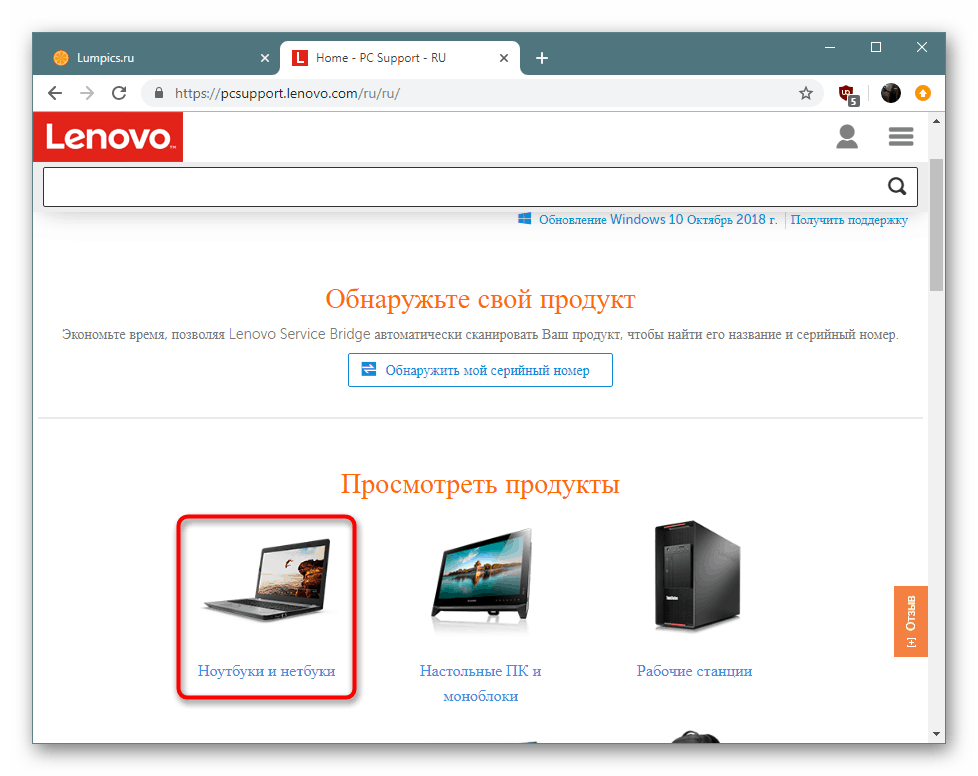
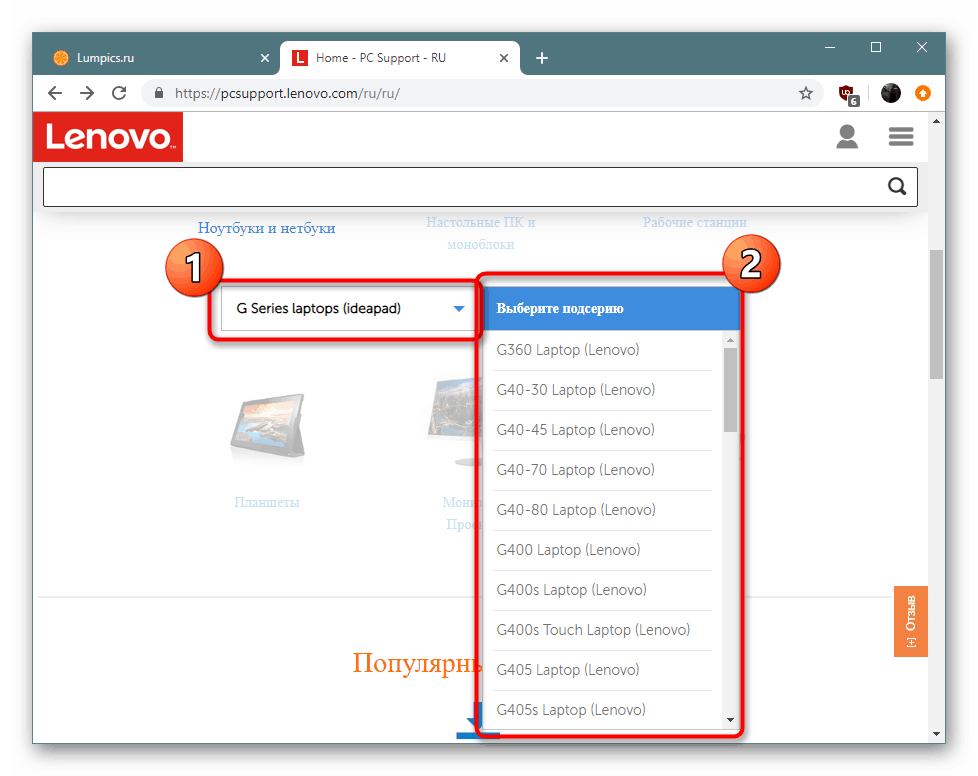
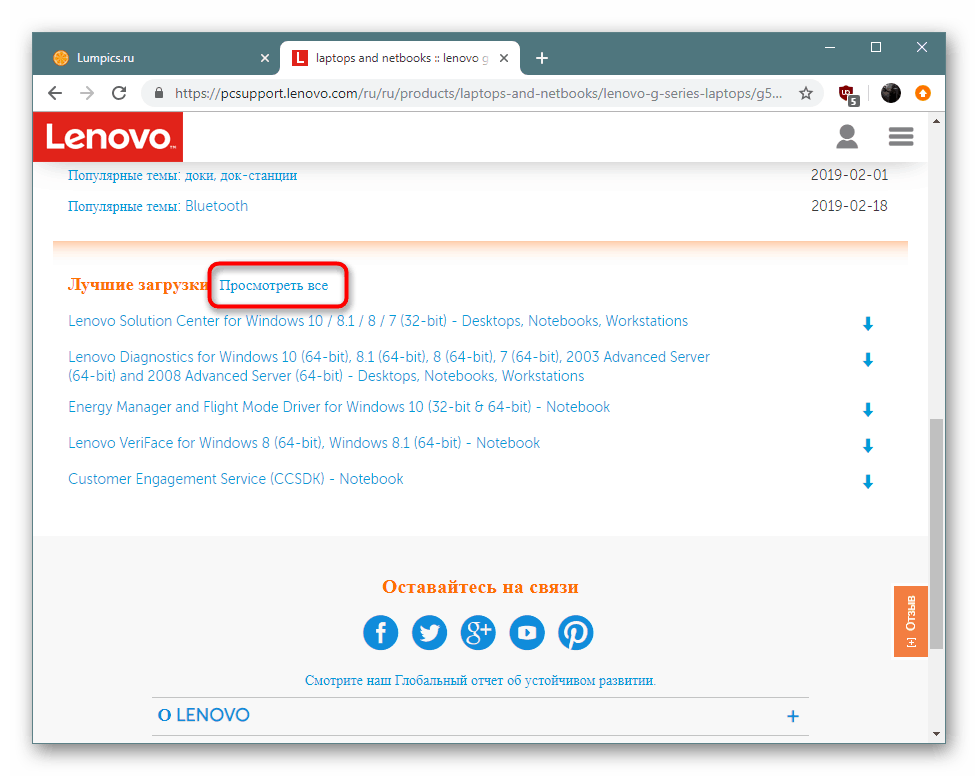
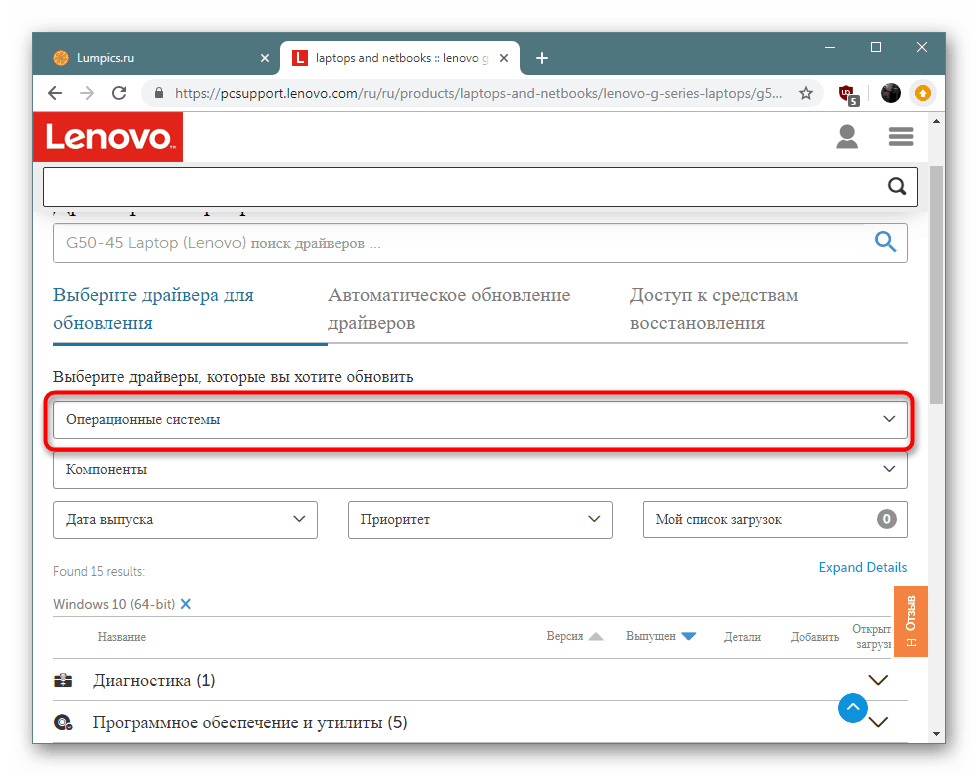

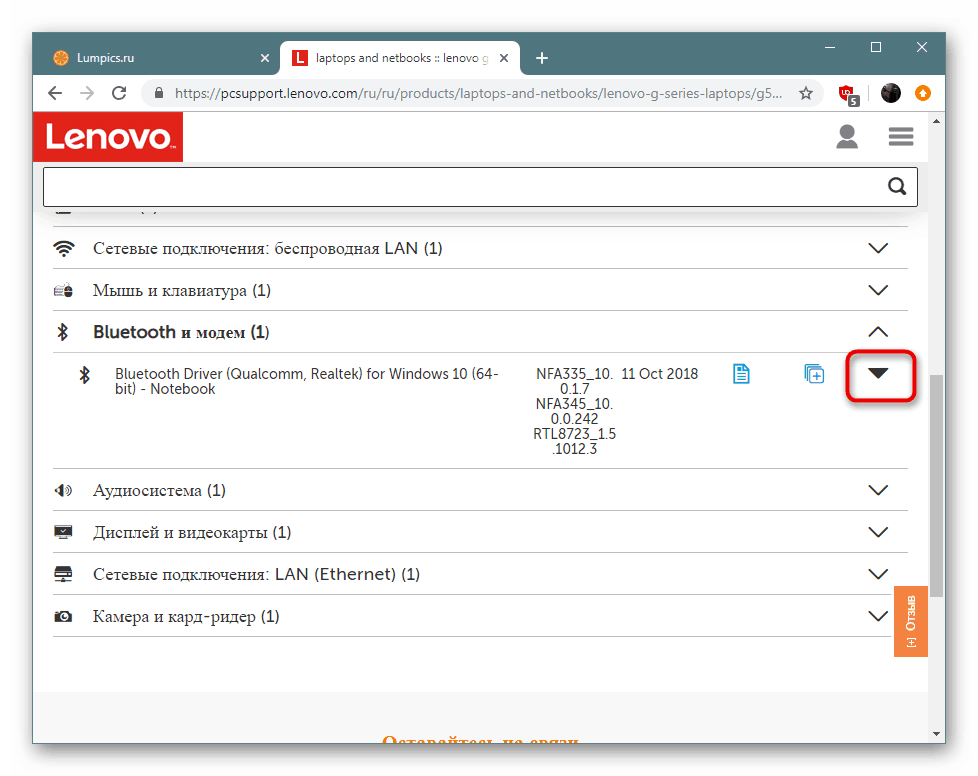
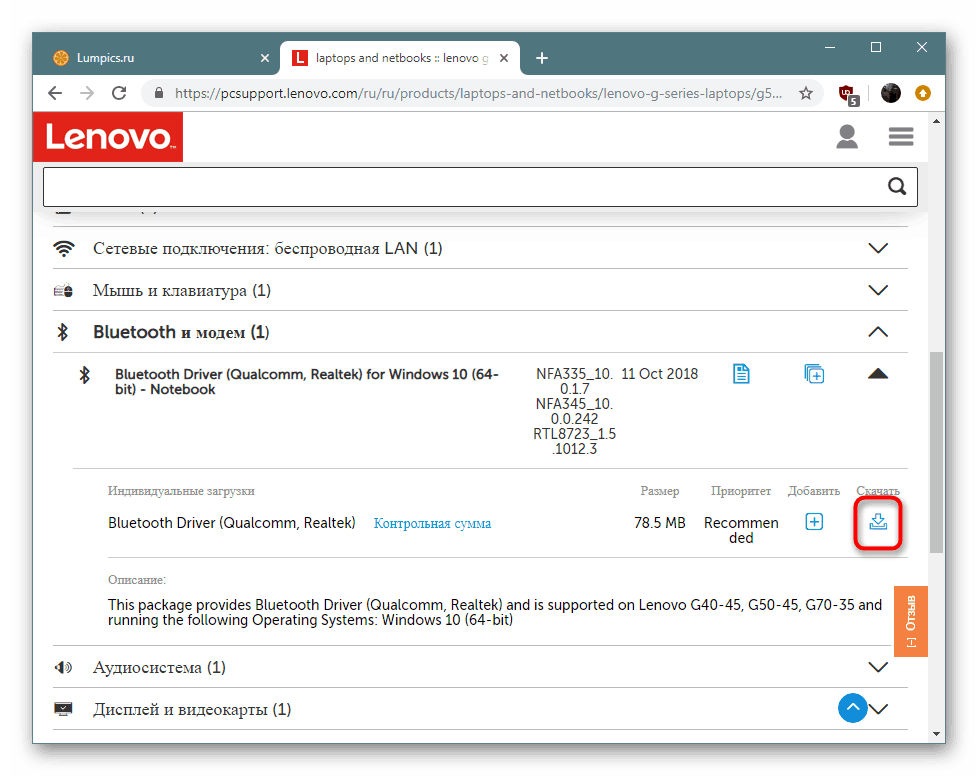
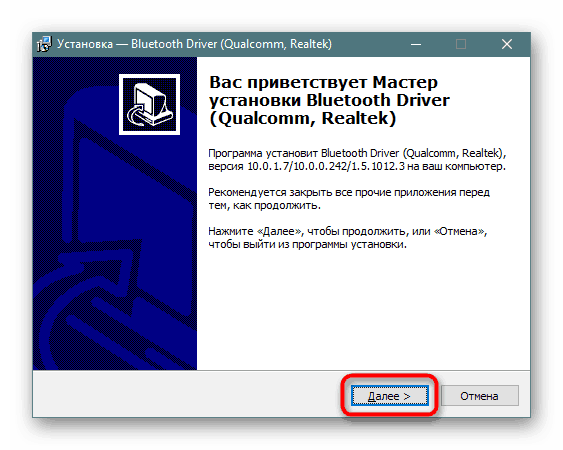
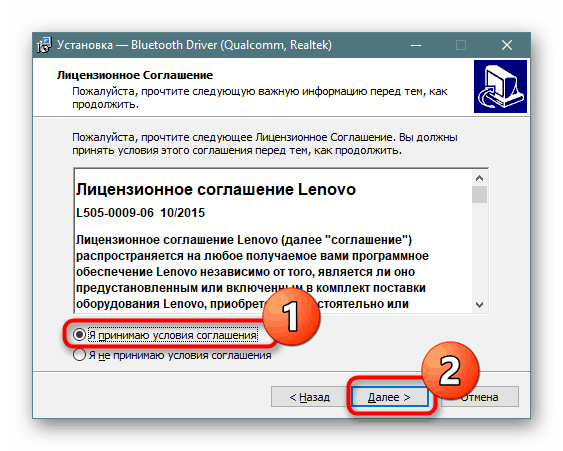
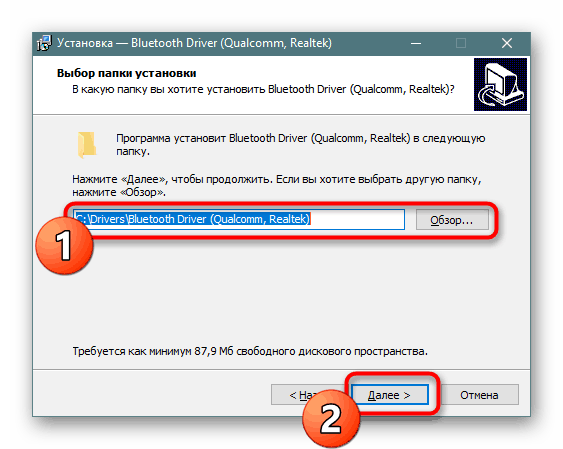
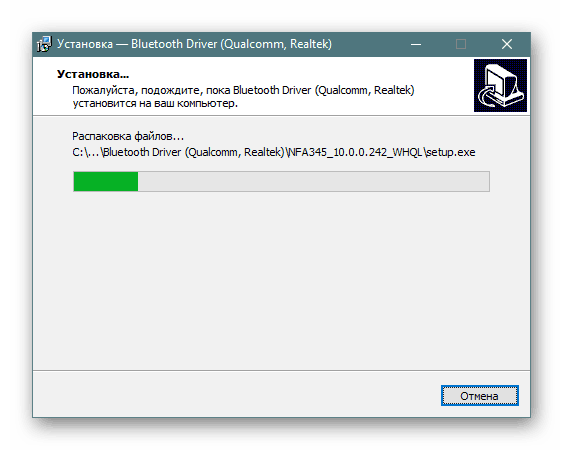
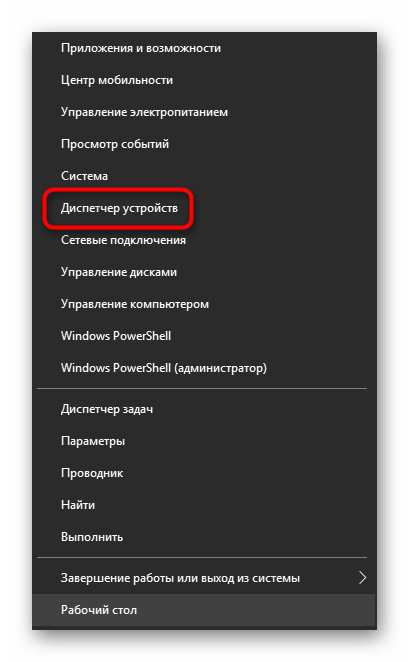
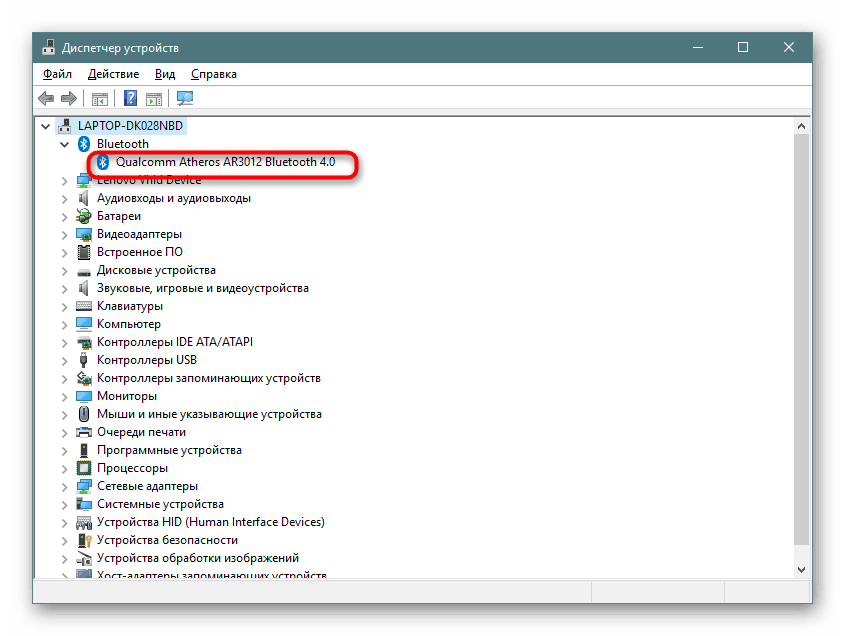
Веб локације различитих компанија израђене су у индивидуалном стилу, али готово увек имају сличан интерфејс и интуитивно се управљају. Горе смо испитали пример интеракције са веб страницом Леново, у осталим случајевима изведена операција остаће скоро непромењена.
Други начин: Интернет услуга бренда
Размотривши прву методу на примеру лаптопа компаније Леново, вреди приметити још једно решење везано за ову компанију. Понекад програмери стварају помоћне интернетске сервисе који аутоматски скенирају систем и одабиру потребне управљачке програме. Наравно, ово се односи углавном на лаптопове, али на овај начин можете добити потребне датотеке уз минималан напор.
- На службеној страници пронађите одељак са аутоматским ажурирањима управљачких програма и покрените скенирање.
- Преузет ће се додатни алат који ће анализирати ОС и компоненте.
- Потврдите услове коришћења услуге кликом на „Слажем се“ .
- На крају преузимања покрените извршну датотеку.
- Инсталирајте се на стандардни начин кроз отворени чаробњак.
- Када се прикаже обавештење о ажурирању, потврдите инсталацију за примање свих датотека, укључујући Блуетоотх софтвер.
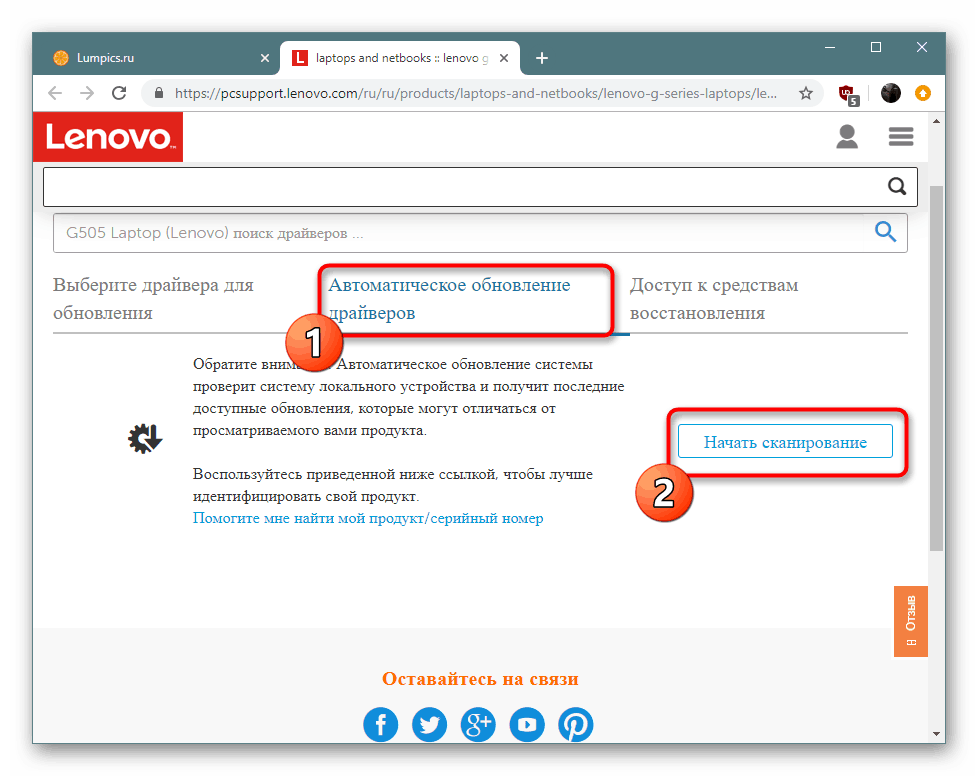
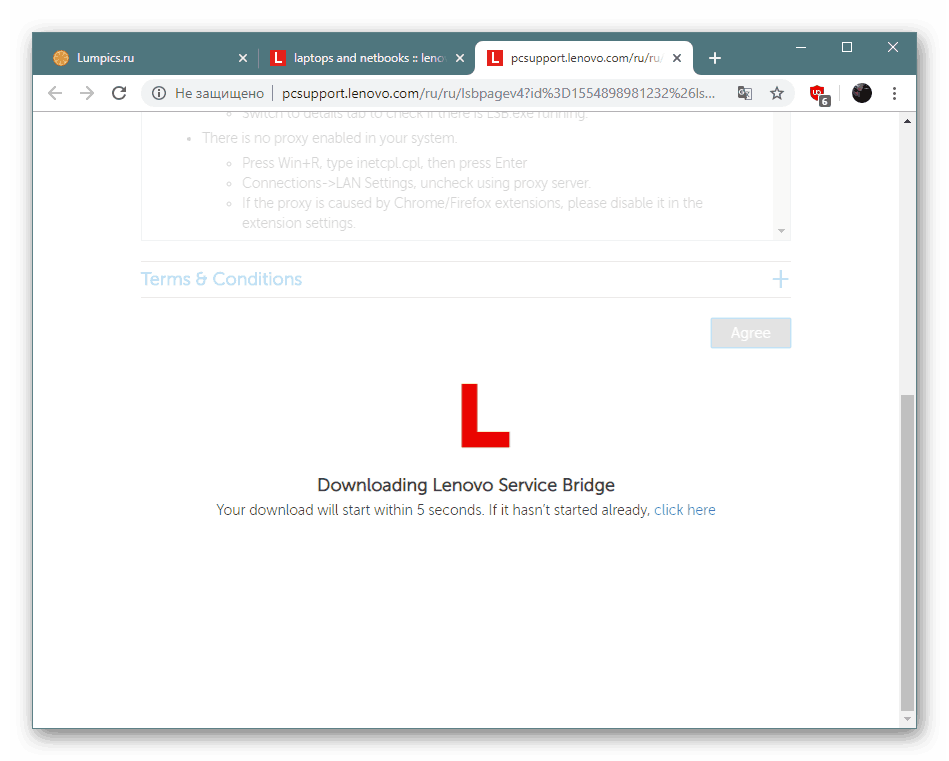
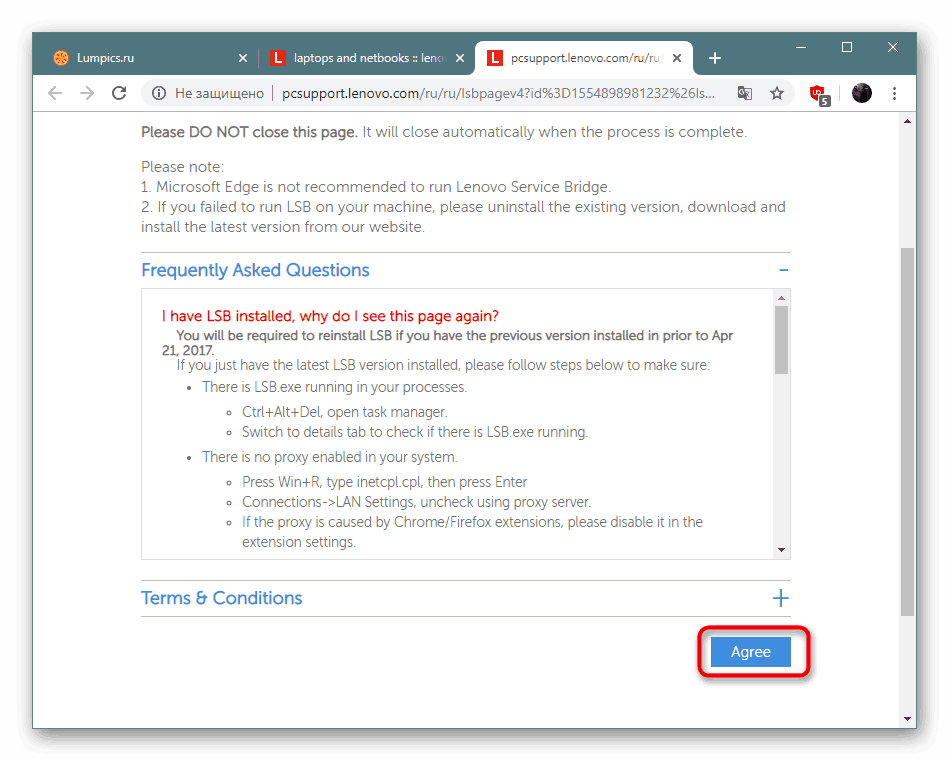
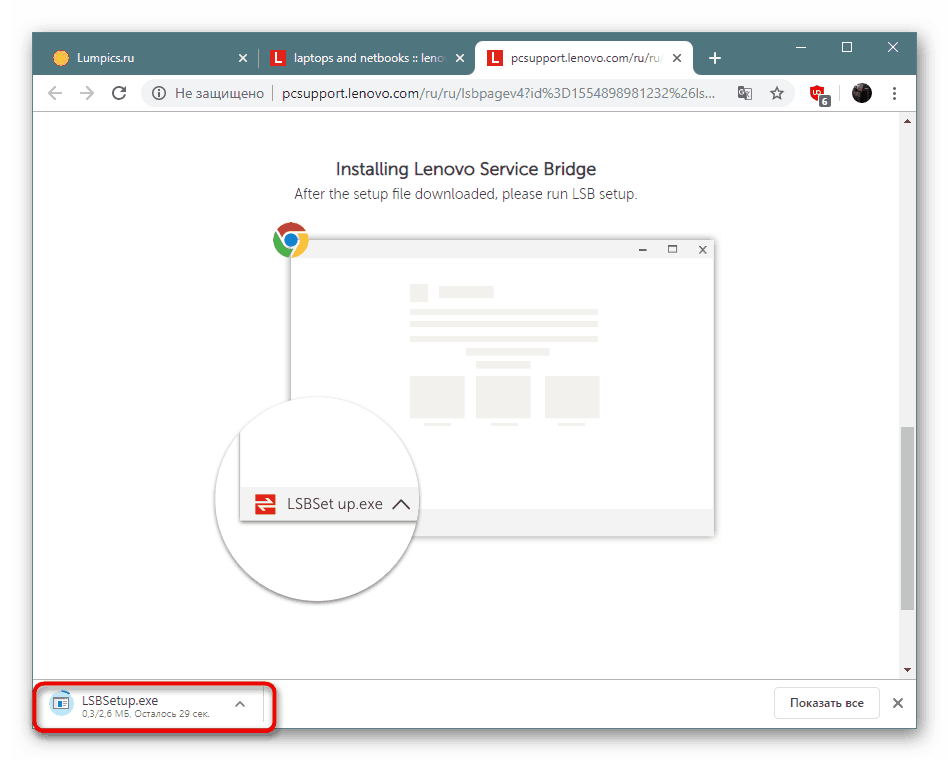
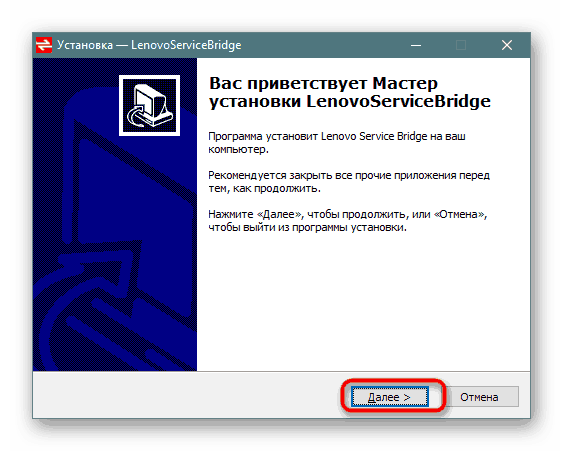
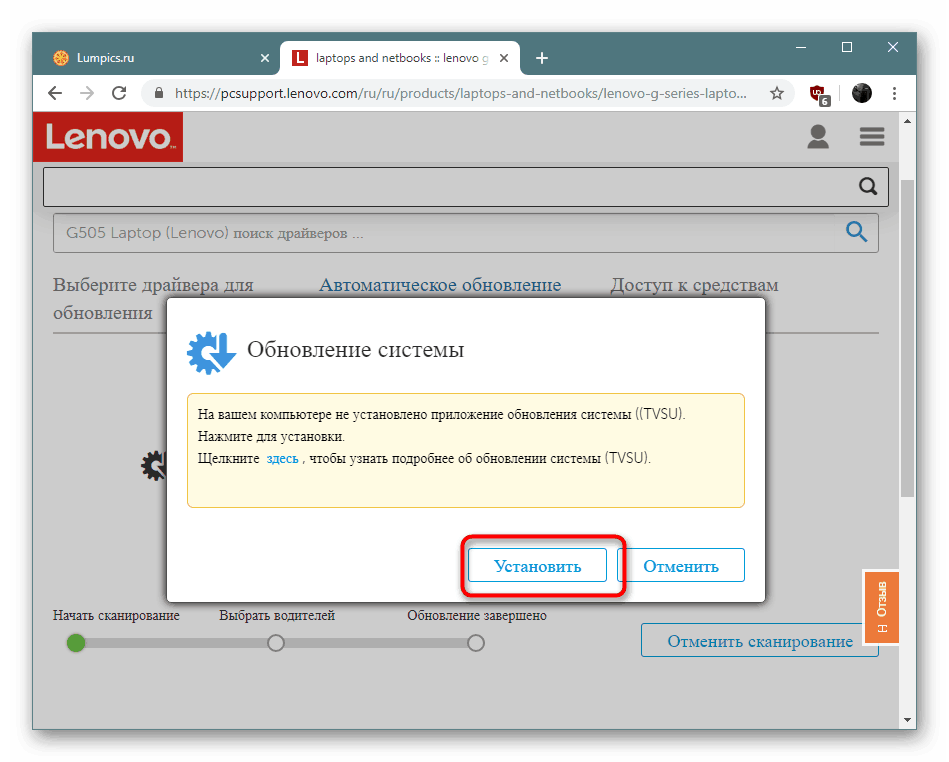
Метод 3: Корисност програмера
Отприлике на истом принципу као и наведени мрежни сервис, раде власничке комуналије. Разлика је у томе што таква решења обављају више функција, увек су у активном стању и проверавају ажурирања у позадини. Можете схватити како да комуницирате са сличним софтвером на примеру Асус Ливе Упдате-а, читајући наш други чланак на следећем линку.
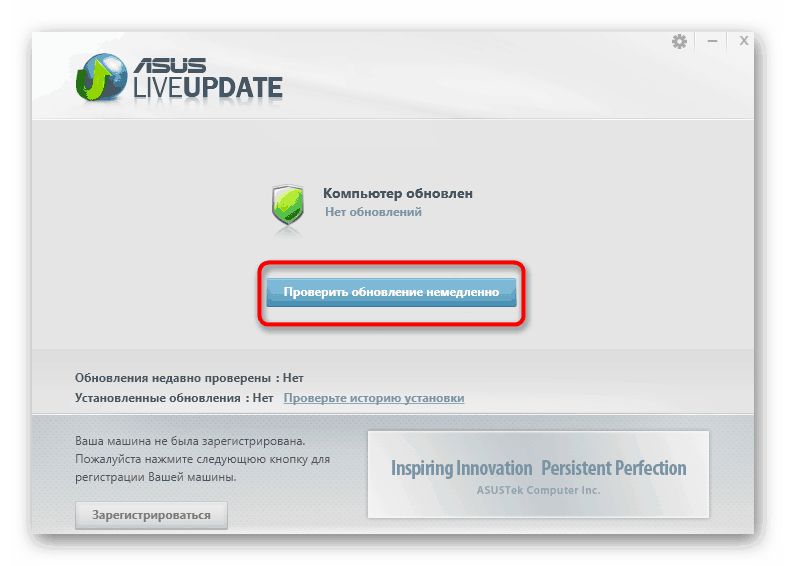
Више детаља: Претражите и инсталирајте управљачке програме путем АСУС Ливе Упдате-а
ХП такође има сличан алат који функционише на потпуно исти начин. Ако сте власник уређаја ове компаније, препоручујемо вам да прочитате други материјал у наставку.
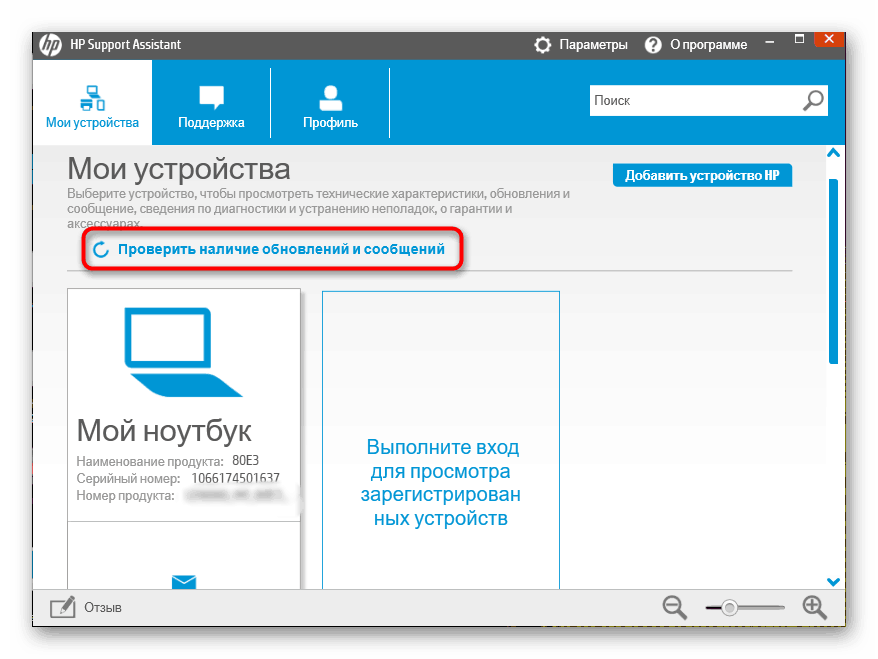
Више детаља: Проналажење и инсталирање управљачких програма помоћу ХП Суппорт Ассистант-а
Метод 4: Софтвер треће стране
Универзалне апликације других произвођача за претраживање и ажурирање управљачких програма увек су биле популарне код оних корисника који нису желели сами да извршавају задатак, већ би радије поједноставили операцију. Наравно, пре свега, такав софтвер је фокусиран на масовну инсталацију управљачких програма, али ништа не може престати да означава само оне потребне, међу којима ће бити и датотеке за Блуетоотх, а тек након тога започните инсталацију.
Више детаља: Најбољи софтвер за инсталирање управљачког програма
Ако узмете у обзир једну конкретну апликацију, препоручујемо вам да се обратите ДриверПацк Солутион . Исправно ради не само с уграђеним хардвером, већ тражи и ажурирања за повезане периферне уређаје, тако да не би требало бити потешкоћа с избором компатибилних датотека. Детаљан водич за интеракцију с овим софтвером можете наћи у нашем другом чланку у наставку.
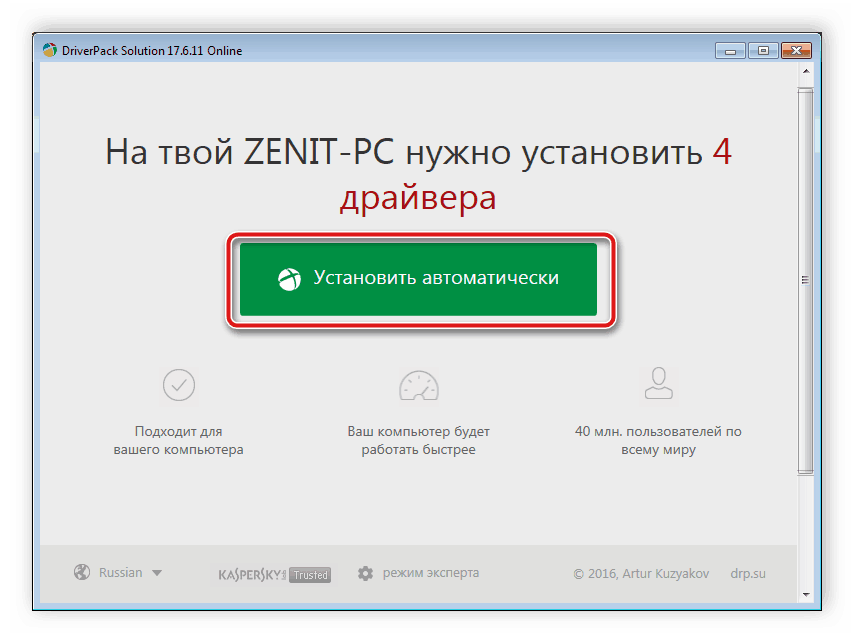
Више детаља: Како ажурирати управљачке програме на рачунару користећи ДриверПацк Солутион
Метод 5: ИД адаптера
Блуетоотх адаптер је потпуно иста хардверска компонента као, на пример, видео картица, само са својим техничким и дизајнерским карактеристикама. Принцип његове детекције од стране оперативног система остаје исти, а појединачни број помаже у овом поступку - ИД опреме. Увек остаје јединствен и по откривању може се користити као средство за тражење одговарајућих возача путем посебних интернетских сервиса, о чему ћете детаљније прочитати у доњем материјалу.
Више детаља: Потражите управљачке програме према ИД-у хардвера
Метод 6: Стандардни услужни програм
Стандардни услужни програм за претрагу покретачких програма покреће се кроз „Девице Манагер“ у Виндовс ОС-у и нуди помоћ у преузимању недостајућих компоненти одређене компоненте. Наравно, ова метода се не може сматрати референтном и најефикаснијом, али понекад вам омогућава да то учините без употребе додатних средстава.
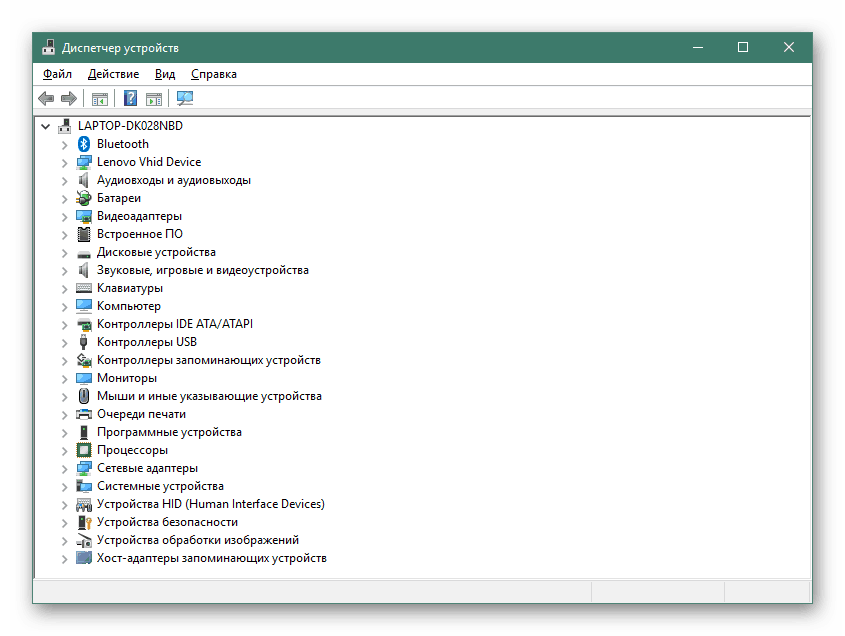
Више детаља: Инсталирање управљачких програма са стандардним Виндовс функцијама
На основу тога наш је чланак дошао до свог логичног закључка. Сада сте упознати са доступним методама за инсталирање управљачких програма за Блуетоотх адаптер на ПЦ-у на коме је покренут Виндовс 10.